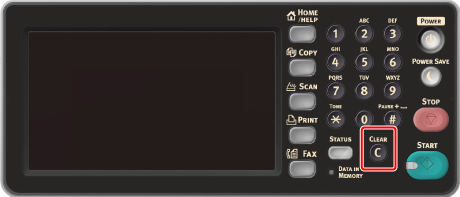Saisie des caractères
Saisie à l'aide du panneau tactile
Lorsque vous saisissez des caractères pendant la modification d'un élément, l'écran de saisie suivant s'affiche.
Vous pouvez saisir des majuscules et des minuscules, des numéros et des symboles.
A propos de l'écran de saisie
Le nombre de boutons dans l'écran d'entrée diffère selon la saisie.
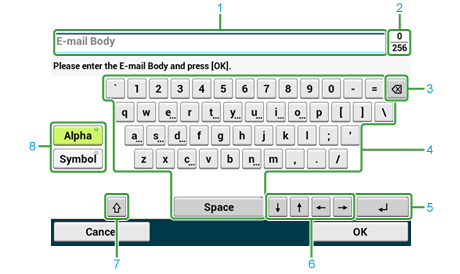
|
|
Élément |
Description |
|---|---|---|
|
1 |
zone de saisie de texte |
Affiche les caractères saisis. |
|
2 |
Le nombre de caractères saisis/ le nombre maximum de caractères qui peut être saisi |
Indique le nombre maximum de caractères à saisir et le nombre de caractères saisi. |
|
3 |
Bouton de retour |
Efface un caractère situé juste avant le curseur. |
|
4 |
Panneau de caractères |
Saisie les caractères. Le type de caractère varie selon le mode de saisie. |
|
5 |
Bouton Retourner |
Insère un saut de ligne. Ce bouton s'affiche lorsque vous entrez un texte de courriel. |
|
6 |
Bouton gauche/bouton droit/bouton haut/bouton bas |
Déplace le curseur à gauche, à droite, en haut ou en bas. |
|
7 |
Touche de verrouillage |
Permets de saisir la majuscule ou la minuscule. |
|
8 |
Bouton du mode d'entrée |
Permets de changer le mode de saisie (type de caractère) pour saisir le texte. |
Saisie de caractères
-
Appuyez sur le panneau tactile.
-
Lorsque la saisie est terminée, appuyez sur [OK] ou sur [Suivant].
Mémo
Pour entrer un signe diacritique, appuyez et maintenez un bouton de caractère avec [...] indiqué. Lorsqu'un signe diacritique apparaît, appuyez sur le caractère à entrer.
L'écran suivant affiche une image lorsque vous appuyez sur le bouton "a".
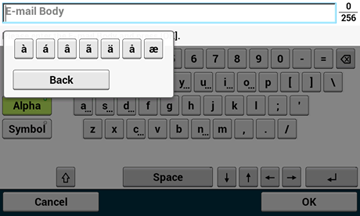
Changer le mode de saisie (Nombres  caractères alphabétiques)
caractères alphabétiques)
-
Appuyez sur [Alpha] ou [Symbol].
Mémo
[RU] peut s'afficher s'il s'agit du russe, et [EL] s'il s'agit du grec. Pour les autres langues, seuls [Alpha] et [Symbole] peuvent s'afficher.
Changer le mode de saisie (Majuscule  Minuscule)
Minuscule)
-
Appuyez le bouton pour saisir les majuscules et les minuscules.
Supprimer un caractère saisi
-
Utiliser la touche de retour (nom provisoire) située sur le panneau tactile ou le
 bouton (EFFACER).
bouton (EFFACER).Le caractère placé avant le curseur (
 ) est supprimé.
) est supprimé.Mémo
Appuyez sur [
 ], [
], [ ], [
], [ ], ou [
], ou [ ]pour déplacer le curseur (
]pour déplacer le curseur ( ) vers le caractère proche du caractère à supprimer.
) vers le caractère proche du caractère à supprimer.
Saisie à l'aide du clavier numérique
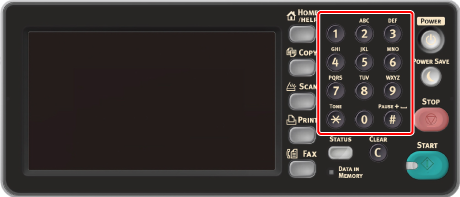
Vous pouvez entrer les numéros étiquetés sur chaque touche.
Remarque
Il est impossible de saisir l'alphabet.
Veuillez saisir l'alphabet avec l'écran tactile.
Supprimer un caractère saisi
Pour supprimer le caractère à gauche du curseur, appuyez sur le bouton  (EFFACER).
(EFFACER).
Pour effacer les caractères saisis en une rangée, appuyez et maintenez le bouton  (EFFACER).
(EFFACER).